この記事を読むのに必要な時間は約 8 分です。
アイキャッチ画像作成におすすめなフリー素材
アイキャッチ画像作成に普段使っているサイトを紹介します。
わたしがいつも使用しているのはこちらです。
フリー素材は、だいたいこちらのサイトを探して使っています。
Unsplash
Unsplashはおなじみでアイキャッチ画像に利用されている方も多いと思います。
Unsplashの使い方
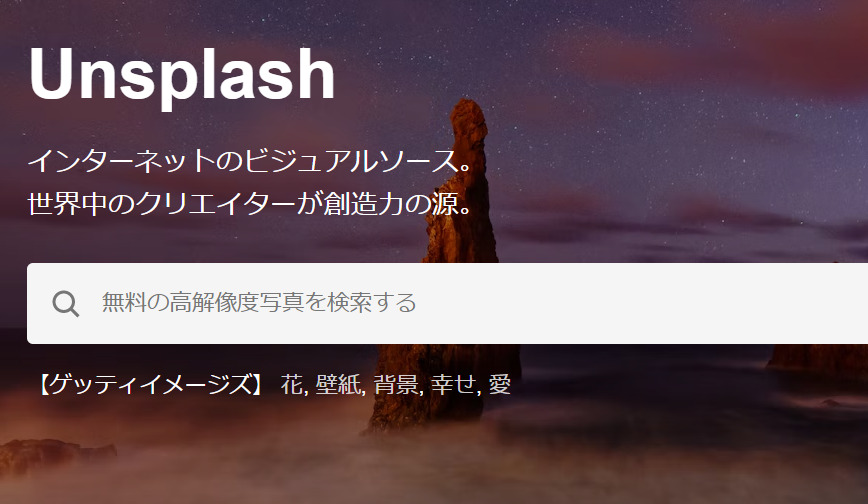
検索をして表示させます。
例えば【パソコン】と入れて検索
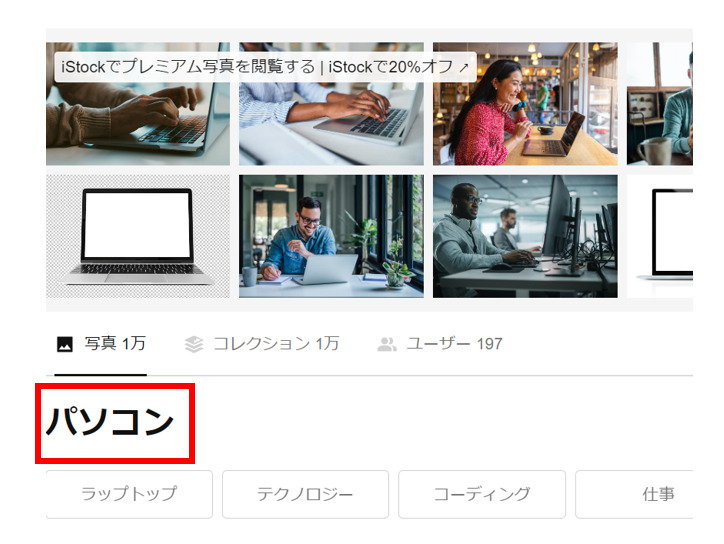
すぐ上に出てきた画像をクリックしてしまうと
iStockというページに飛んでしまって無料ではなくなったりしますので注意してください。
少し下の赤枠で囲っている先ほど検索した文字の下へスクロールします。
文字をクリックではないですよ!
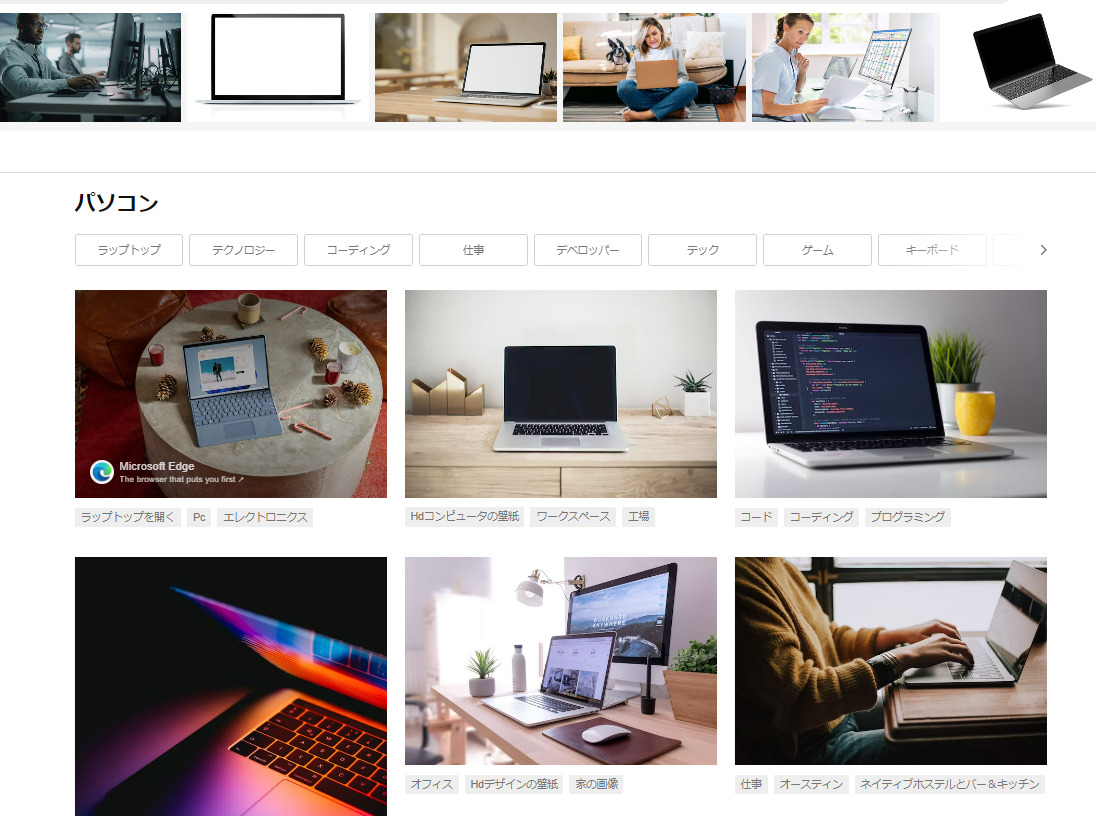
検索した文字の下に(パソコン)
画像が出てきます。
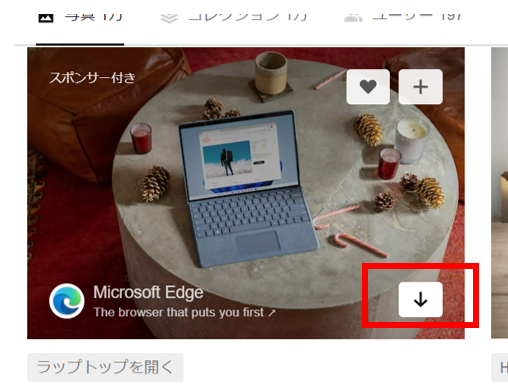
右下の下向き矢印をクリックして画像を保存します。
Unsplashの使い方です。
GIRLY DROP
こちらはとにかく可愛いです。
女の子っぽいブログやアイキャッチ画像を作るならおすすめです。
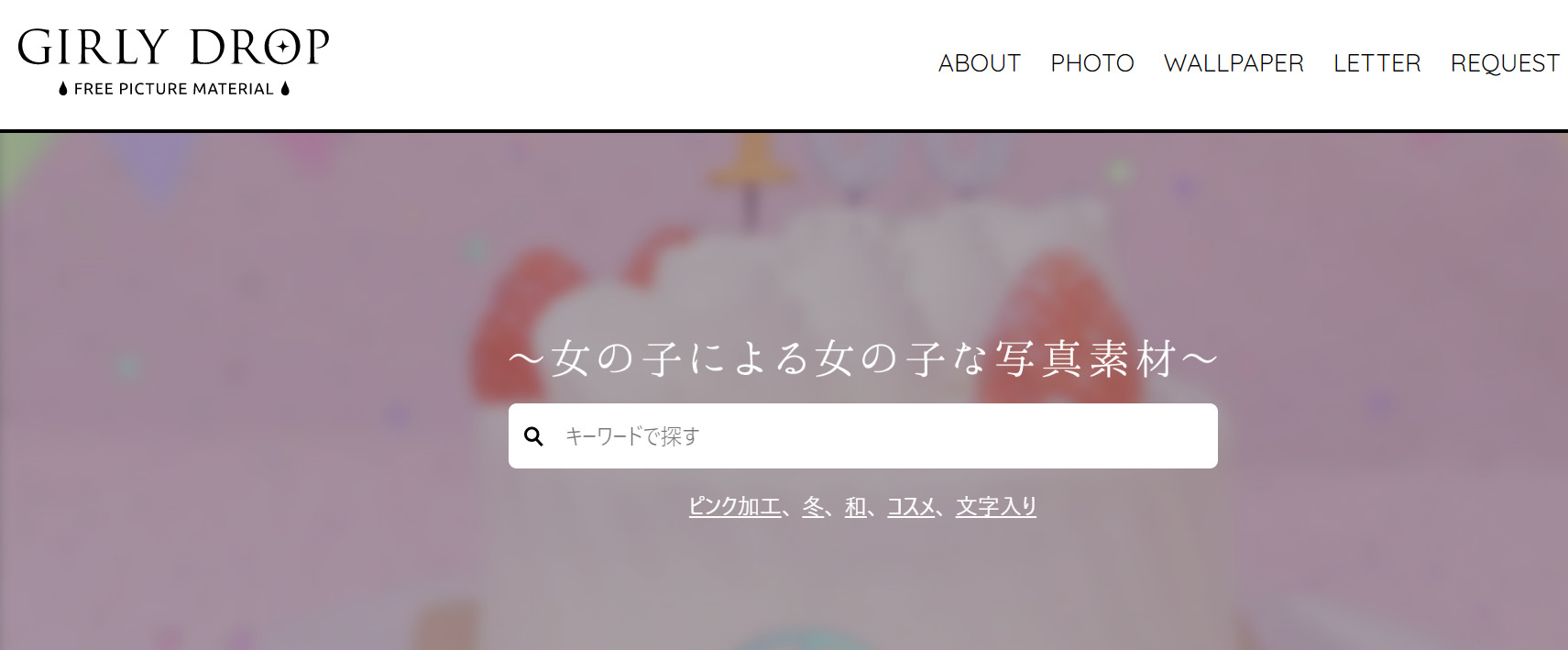
トップ画面から可愛いです。
こちらも文字を入力して検索します。
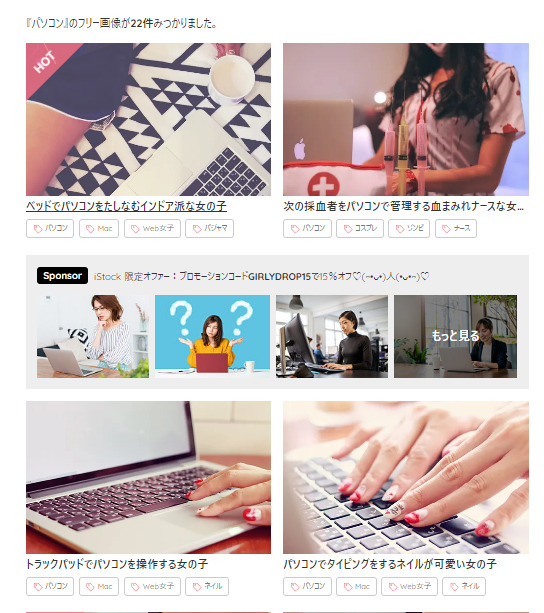
こちらも広告表示がありますので
広告の画像をクリックしないように注意してくださいね。
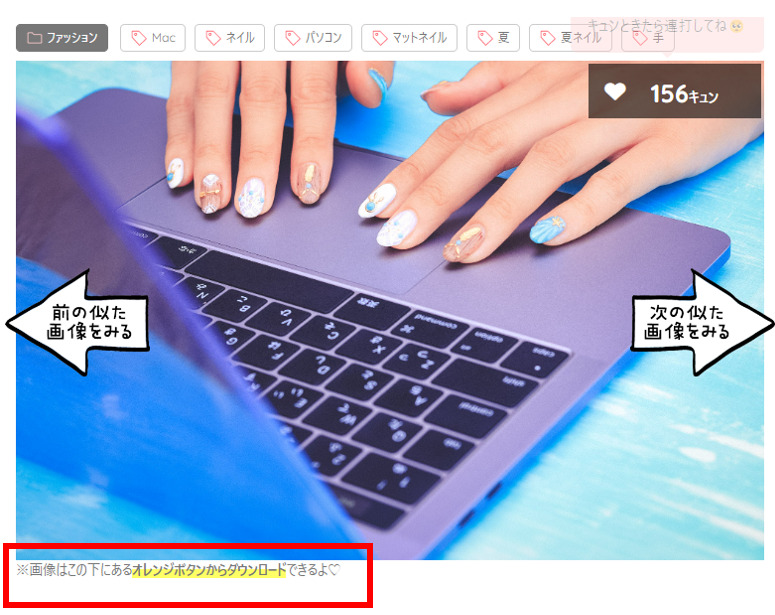
ひとつ画像を選択してクリックするとこのように出てきます。
他にもまわりに色々ボタンがあったり
DLボタンもありますがそれらは違うので
赤枠のところに下にあるオレンジのDLからとありすよね。
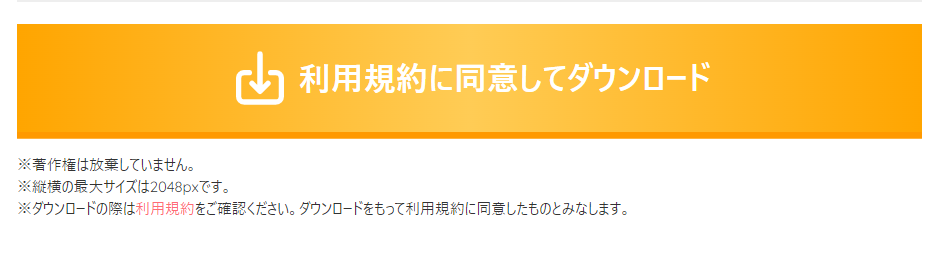
こちらからDLしてくださいね。
photAC
こちらのサイトも上記同様、フリーの素材サイトです。
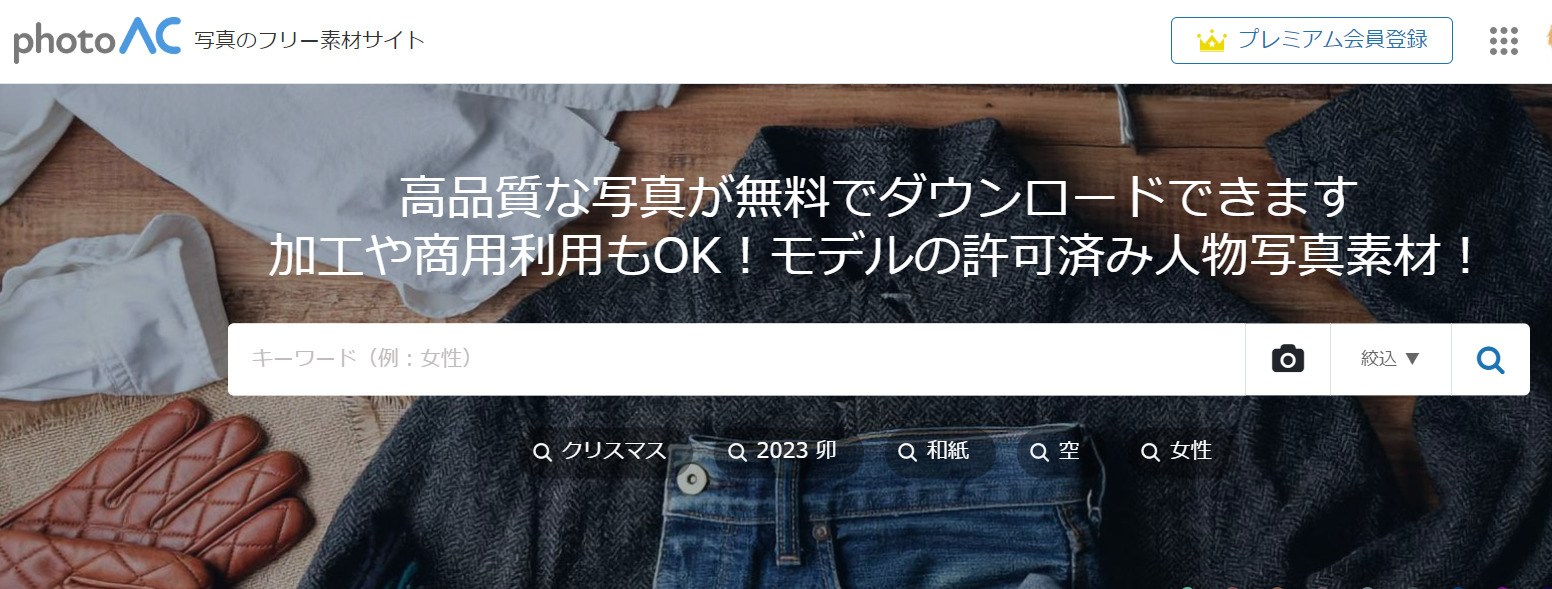
こちらも文字を入力、検索で使います。
他のものと違う点は
無料で使えますが、無料会員登録画必要なことと
DLを無料でする際に、画像の評価を何回かしないといけないことです。
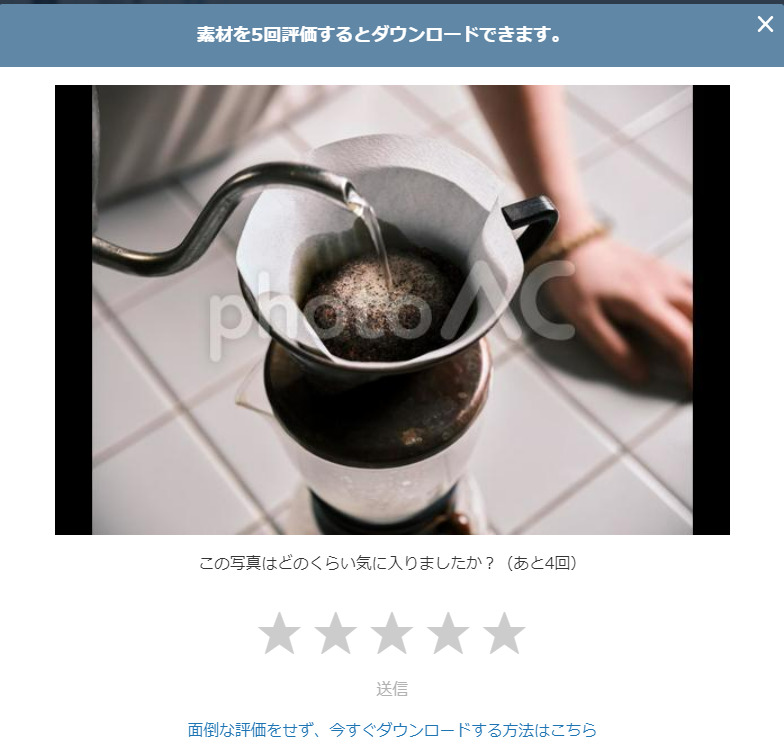
↑ このように出てきますので、評価する必要があります。
少しめんどくさいです。
面倒ですが評価(5回)さえすれば無料でDLできます。
おしゃれなのもたくさん出てきますのでアイキャッチ画像にしたくなります。
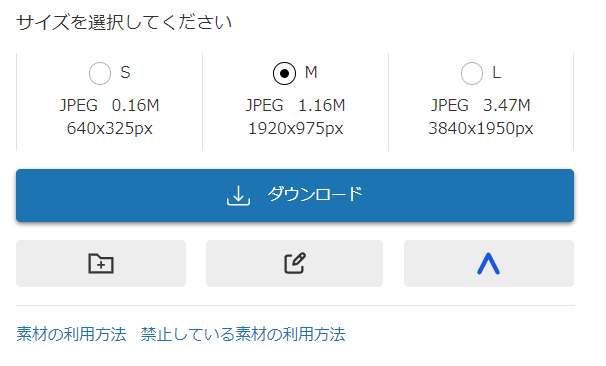
サイズを指定してDLすることができます。
少し手間がかかります。
すぐDLしたい場合は プレミアム会員登録をする必要があり、月額1,569円かかります。
ちなみに私は無料会員なので、使う時は頑張って5回評価しています。(-_-;)
pixabay
こちらのサイトも上記同様、フリーの素材サイトです。
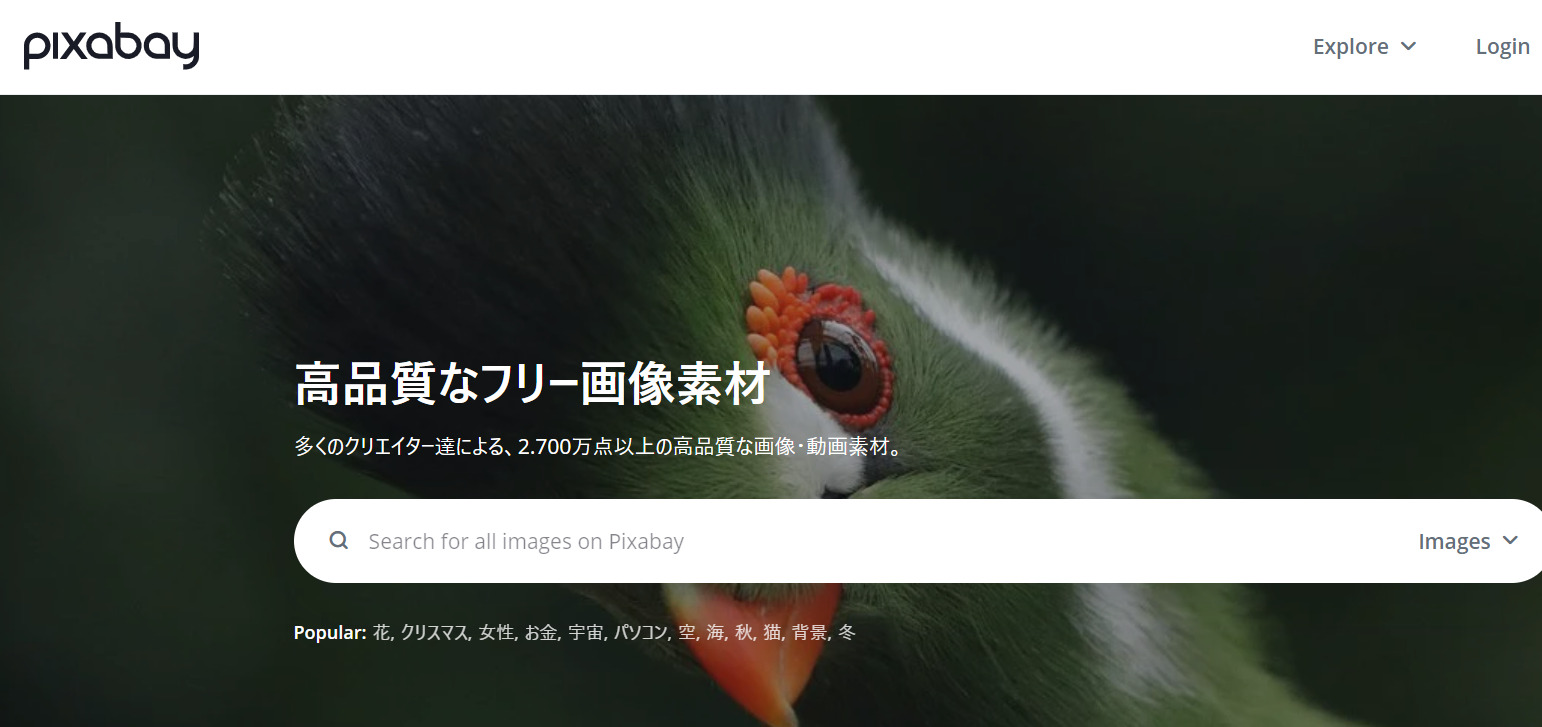
こちらも文字を入力、検索で使います。
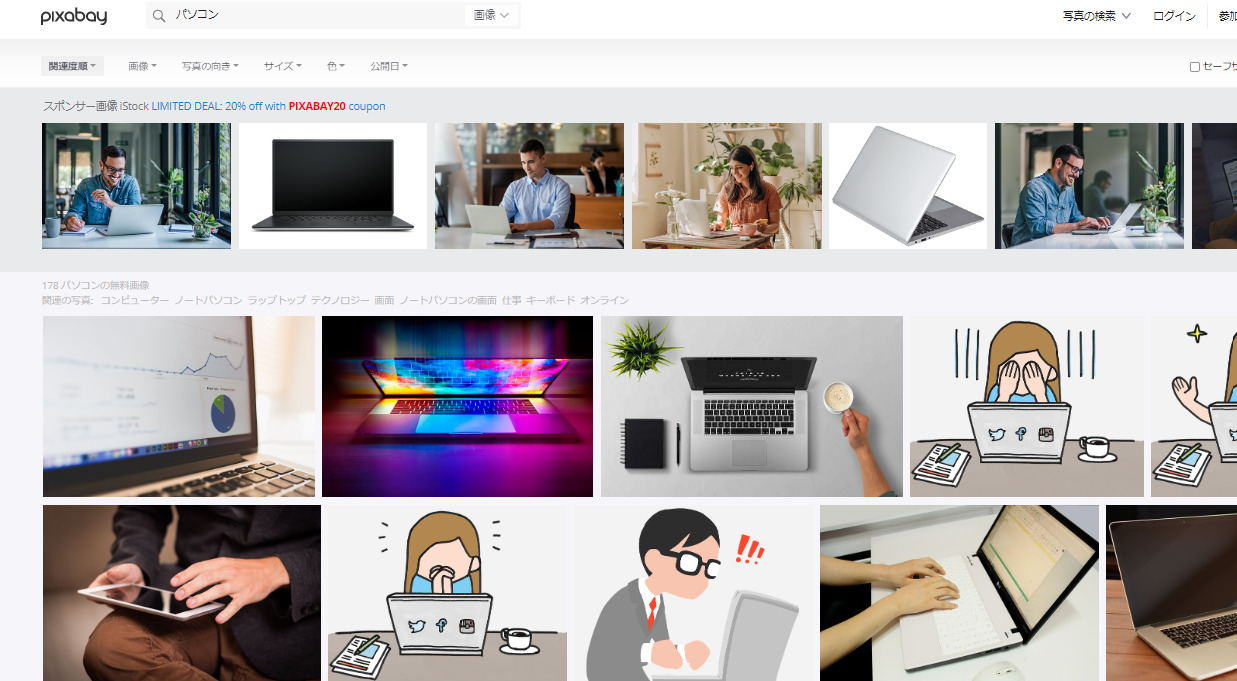
先ほどと同じようにパソコンと検索してみました。
写真だけではなく、イラストも出てきます。
こちらも上記に広告サイトが出てきますのでクリックしないように気をつけましょう!
ほしい画像をクリックしたら大きく出てきます。
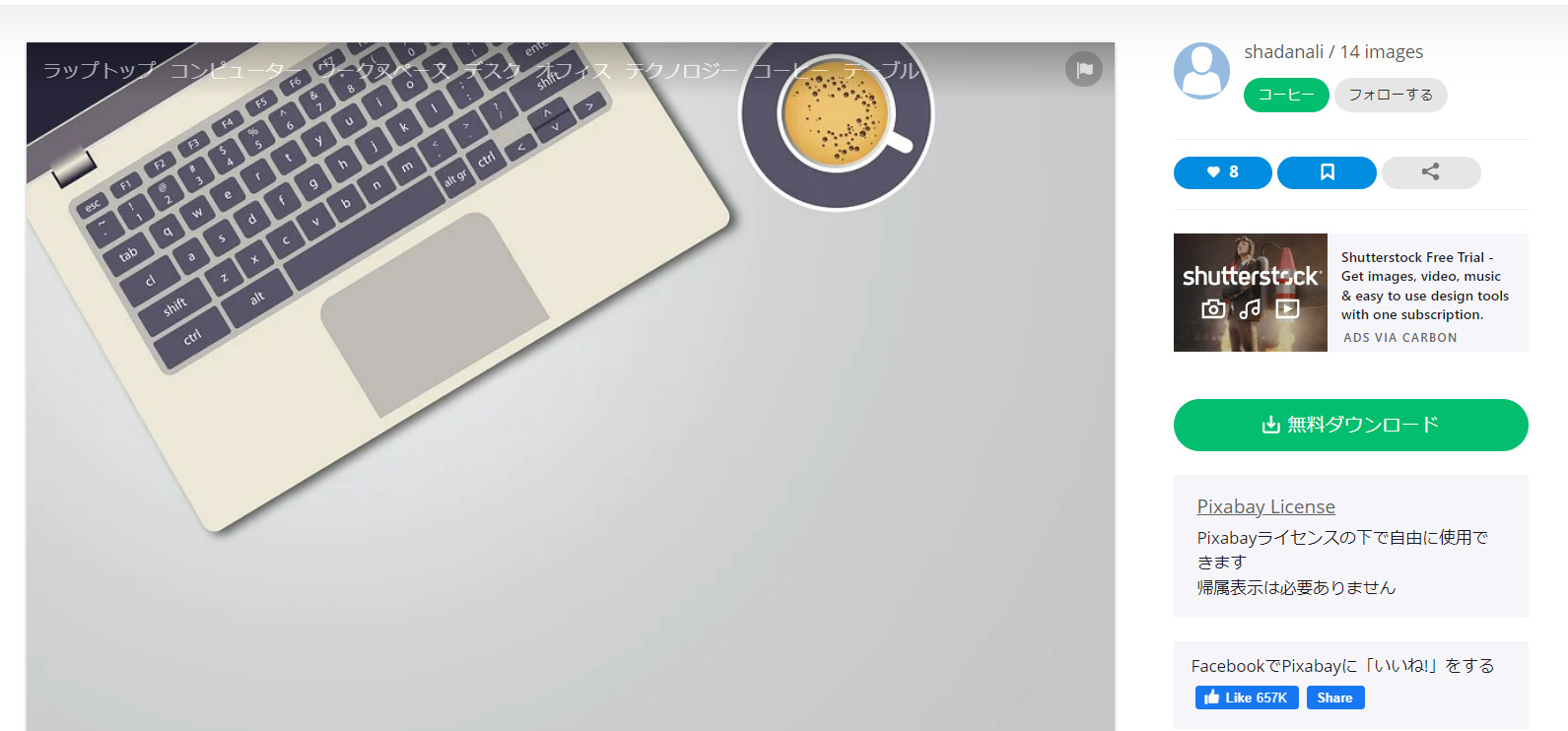
右に出てくる【無料ダウンロード】をクリックします。
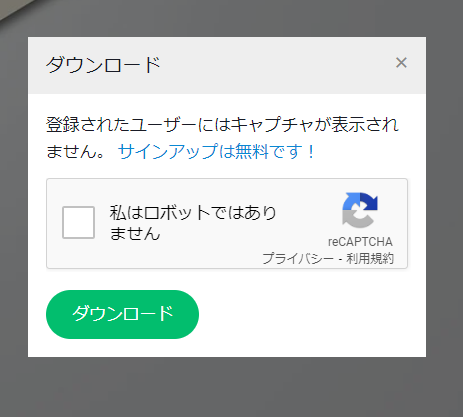
このメッセージが出てきますので
ロボットではありませんの□をクリックしてその後出てくる画像に従ってクリックしてください。
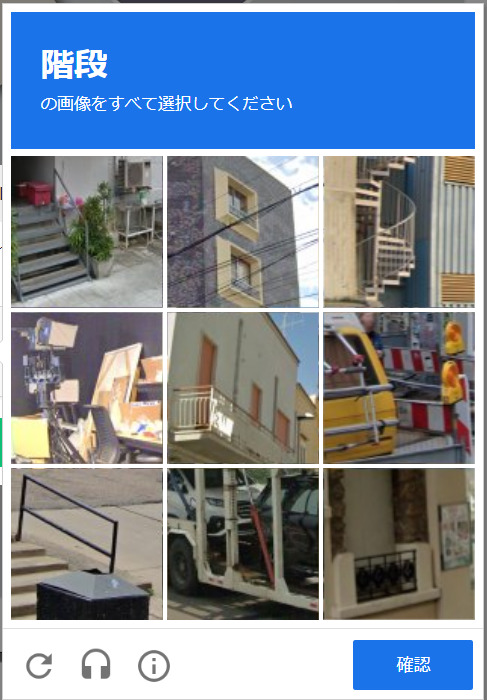
確認を押したら ミドリのダウンロードをクリックして完了です。
こちらもただクリックだけではDLできませんが、
種類も多く、私は気にいった画像がよく出てきますので
アイキャッチ画像に使っています。おすすめです。
kaboompics
写真素材サイト kaboompics こちらもお洒落で素敵な画像がたくさんあって
アイキャッチ画像使用にもブログ内画像にもおすすめです。
英語表記で出てきますが、覚えてしまえば簡単です。
右クリックなどで日本語表記できる方は日本語にされてくださいね。
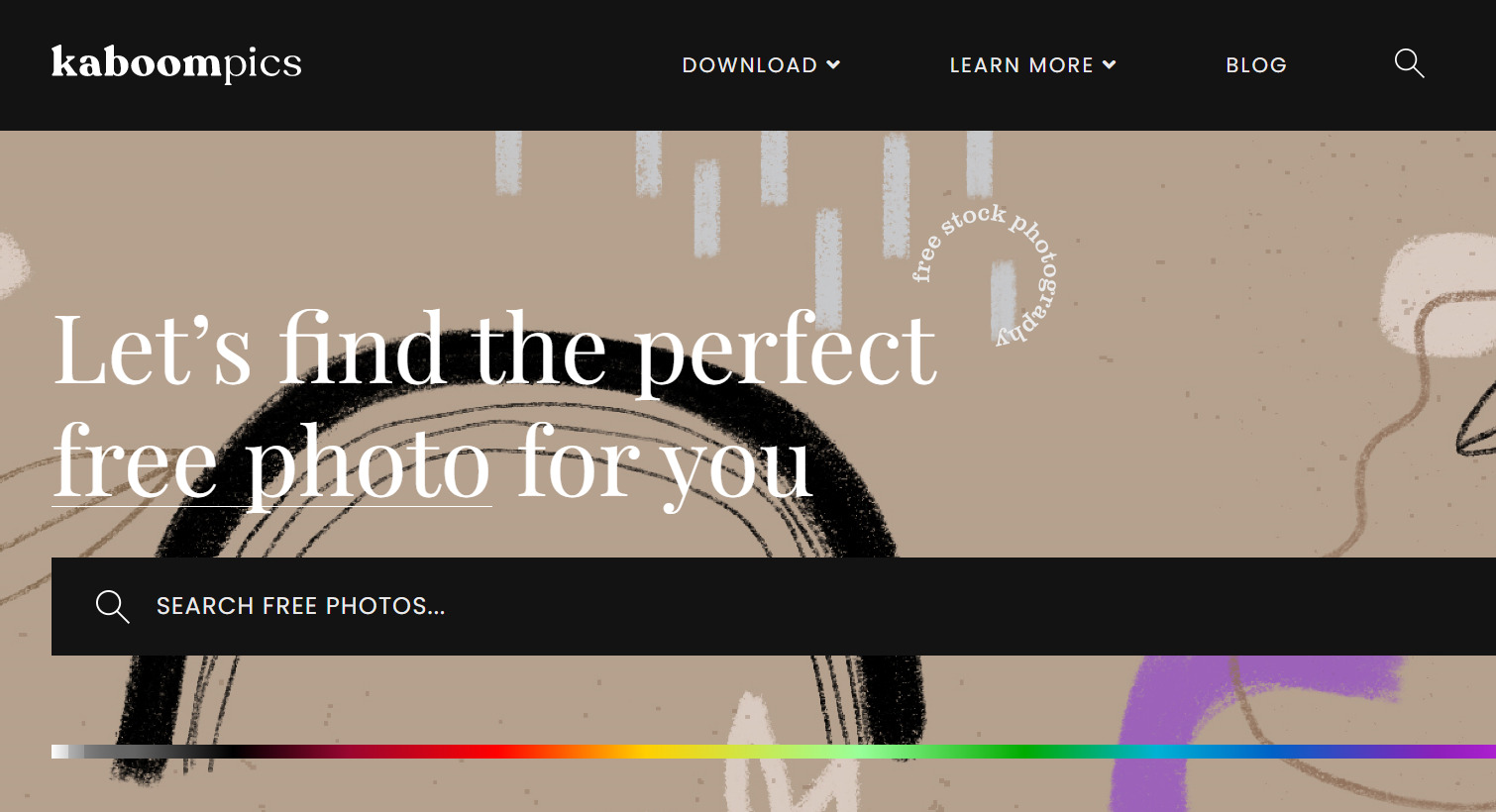
トップページもすでにおしゃれです。
こちらも文字を入力、検索で使います。
ただし英語表記で!これも少し面倒ですかね?
花 → flower で検索
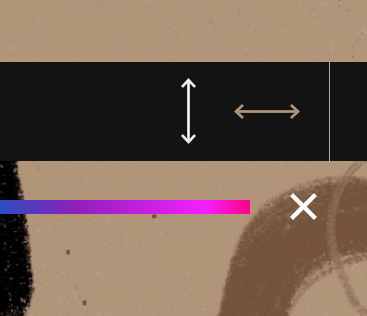
検索窓の横にある縦・横の矢印は縦長の画像か横長の画像かを検索のときから選択できます。
これ、便利です。
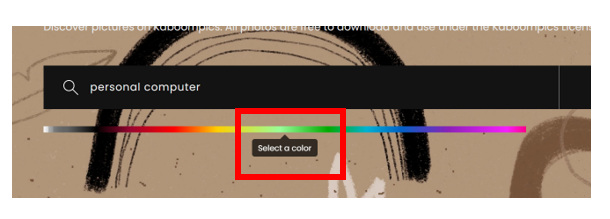
このカラーの帯状のところは色の選択もできます。
例えば花でグリーンのものといった感じです。
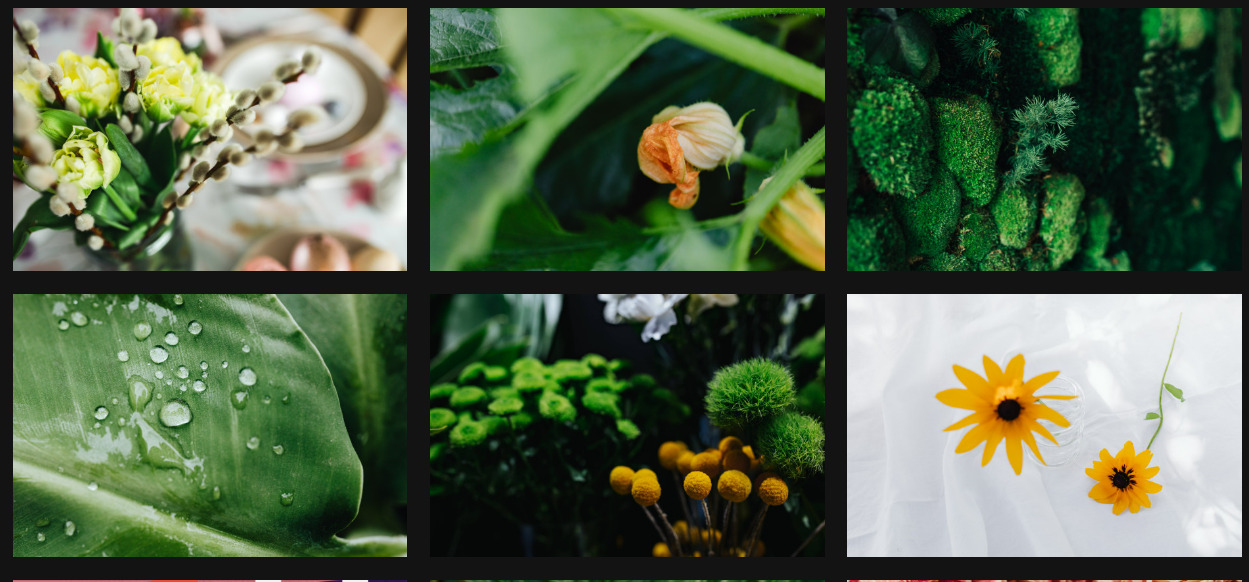
そうするとこのようにグリーンを基調とした素材が出てきます。
便利ですよね。
ほしい画像のの上にマウスをもっていくと ↓ 矢印が出てきますのでクリックすると
保存できます。↓ ↓
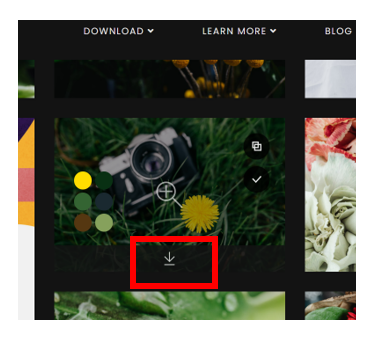
写真をクリックするとその写真が大きくなって、その下に同じような関連の写真が表示されます。
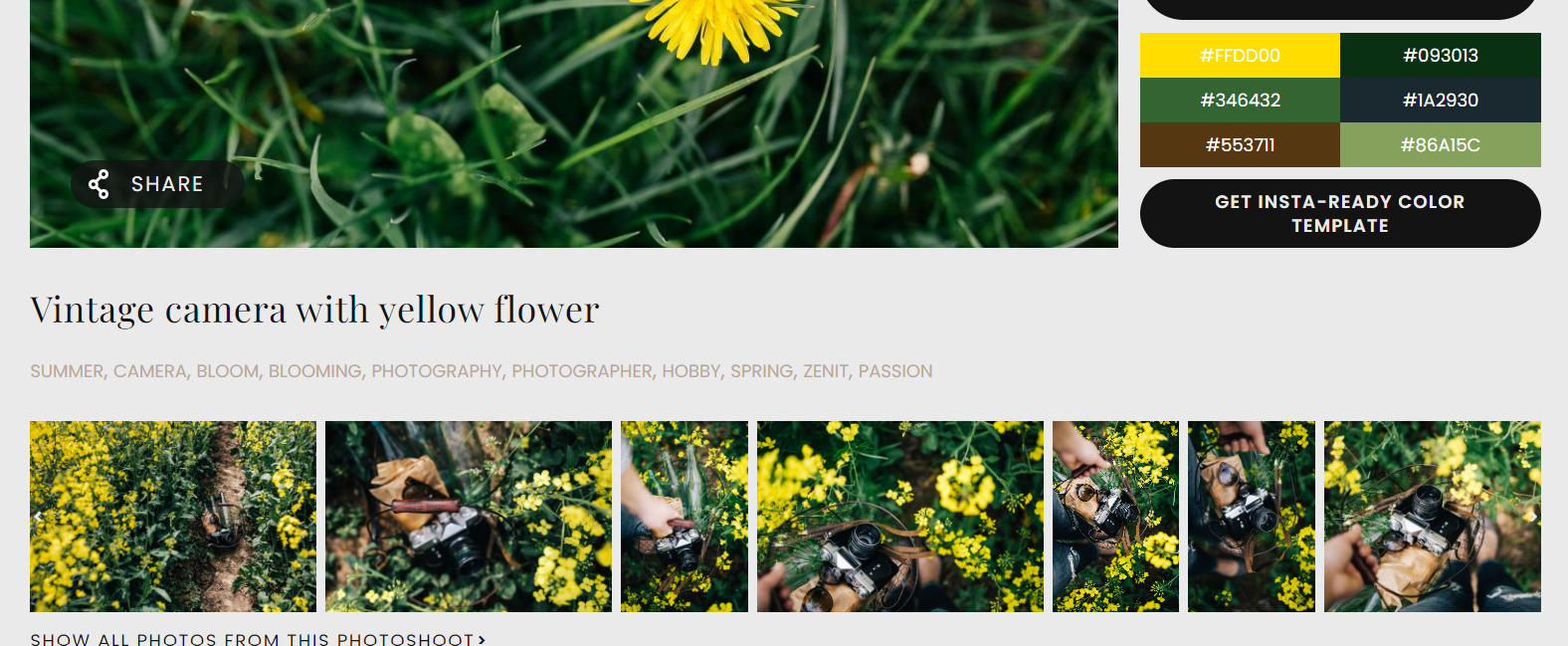
↑ ↑ ↑ ↑
これもすごく便利な機能で気に入っています。
アイキャッチ画像に使用する時、統一感も出ますのでいいですね。
O-DAN
最後に オーダンですがこちらは 画像検索まとめサイトになります。
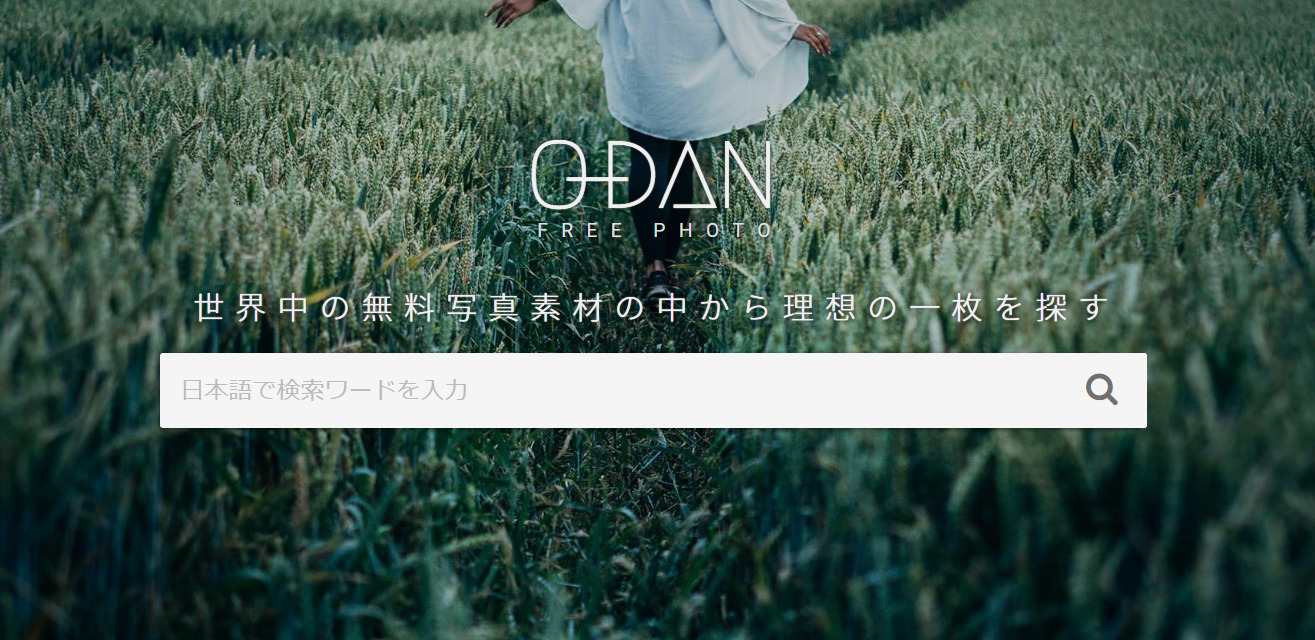
こちらも文字を入力、検索で使います。
日本語でOKです。
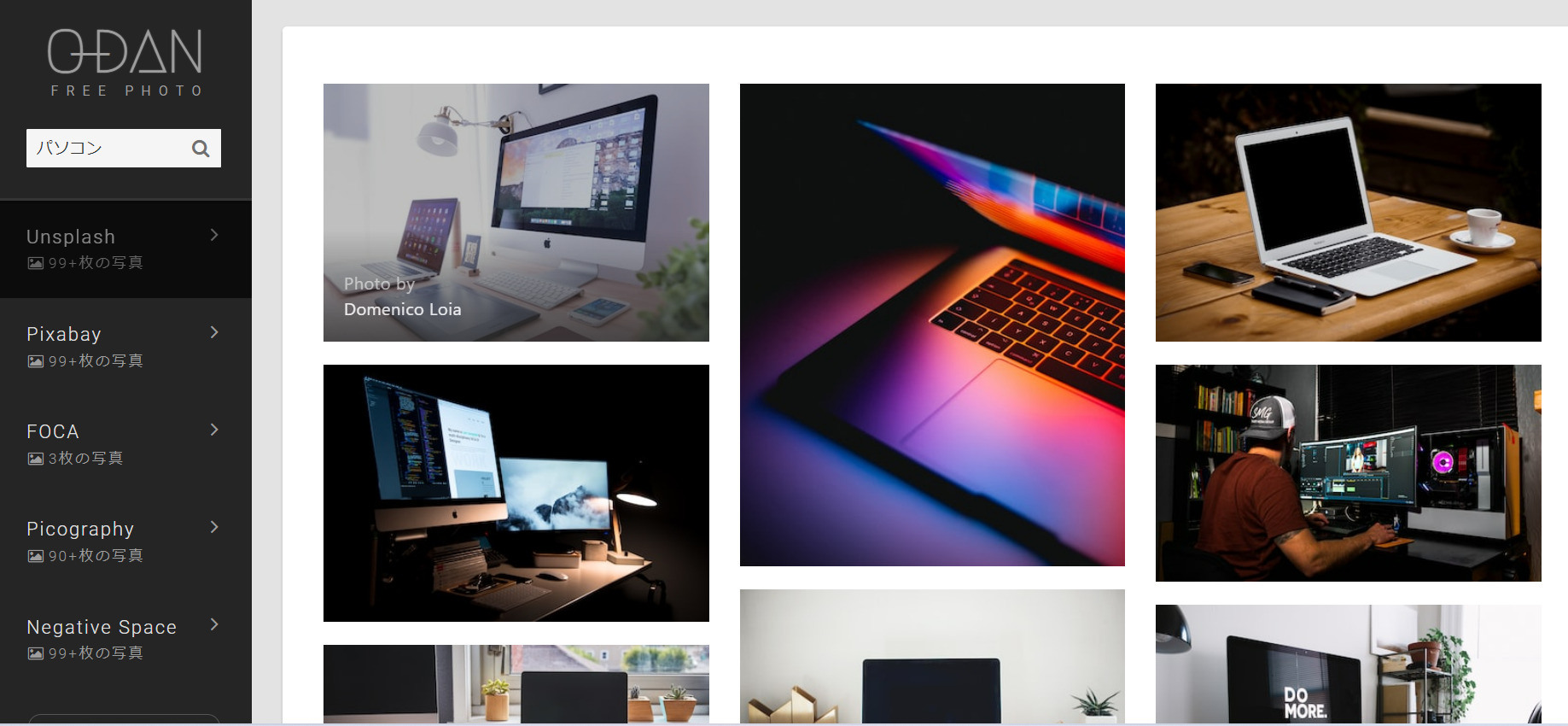
ほしい画像をクリックします。
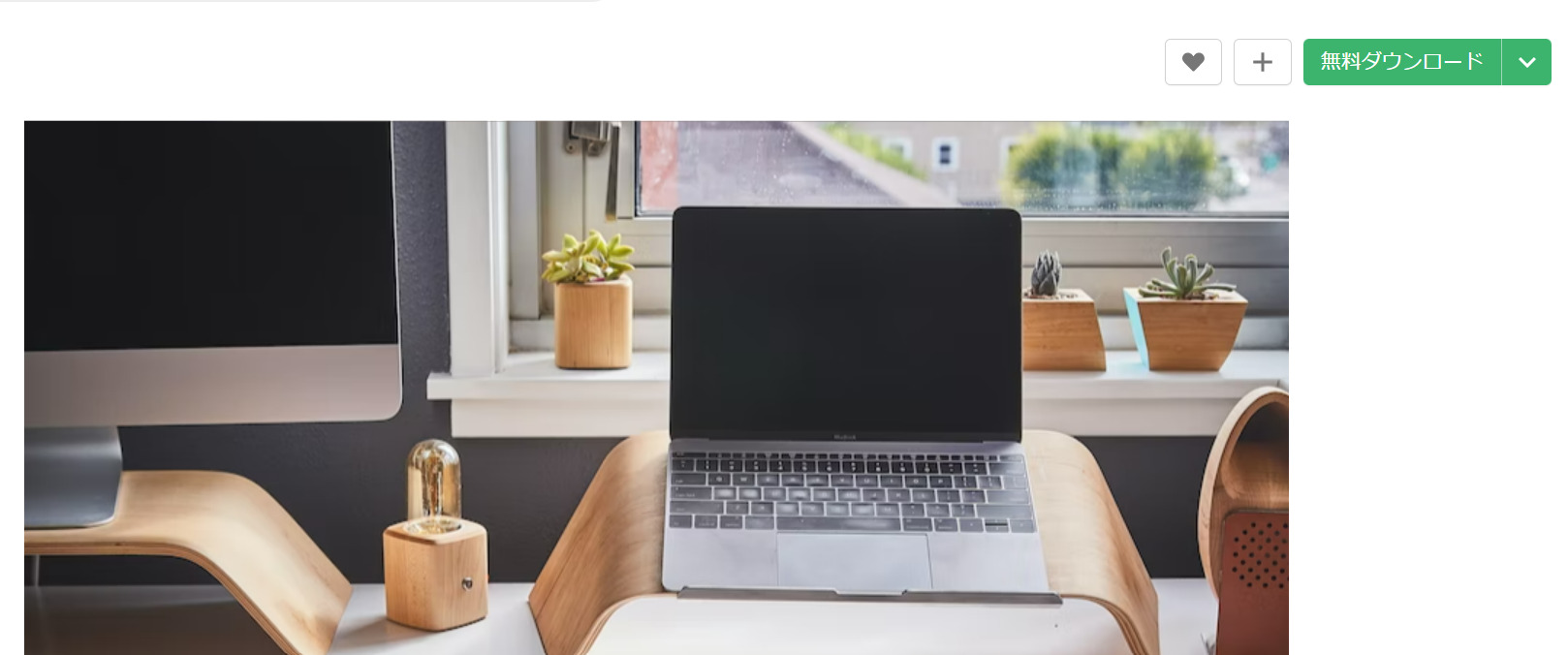
右上に出てくる、緑の無料ダウンロードをクリックすれば完了です。
簡単ですね。👆
便利な機能として
検索すると左側にツールバーが出てきます。
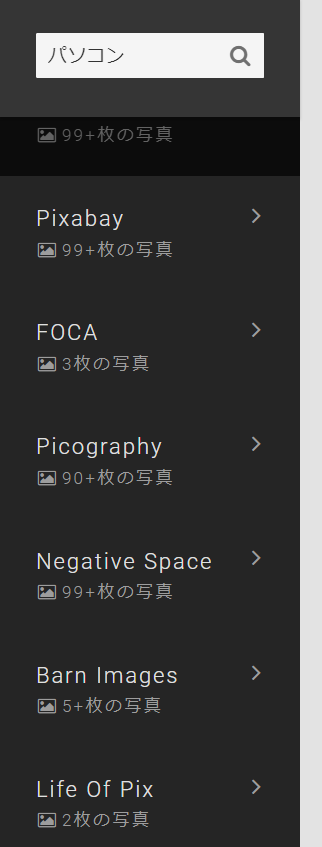
先ほど説明したpixabayも出てきます。
他にもたくさん画像サイトが出てきますので、色々見ていくと楽しいです。
まとめて検索できるのがとてもいいですよね!
おまけ です。
パソコンで検索すると無かったのですが
花で検索すると先ほどの kaboompicsも出てきました。
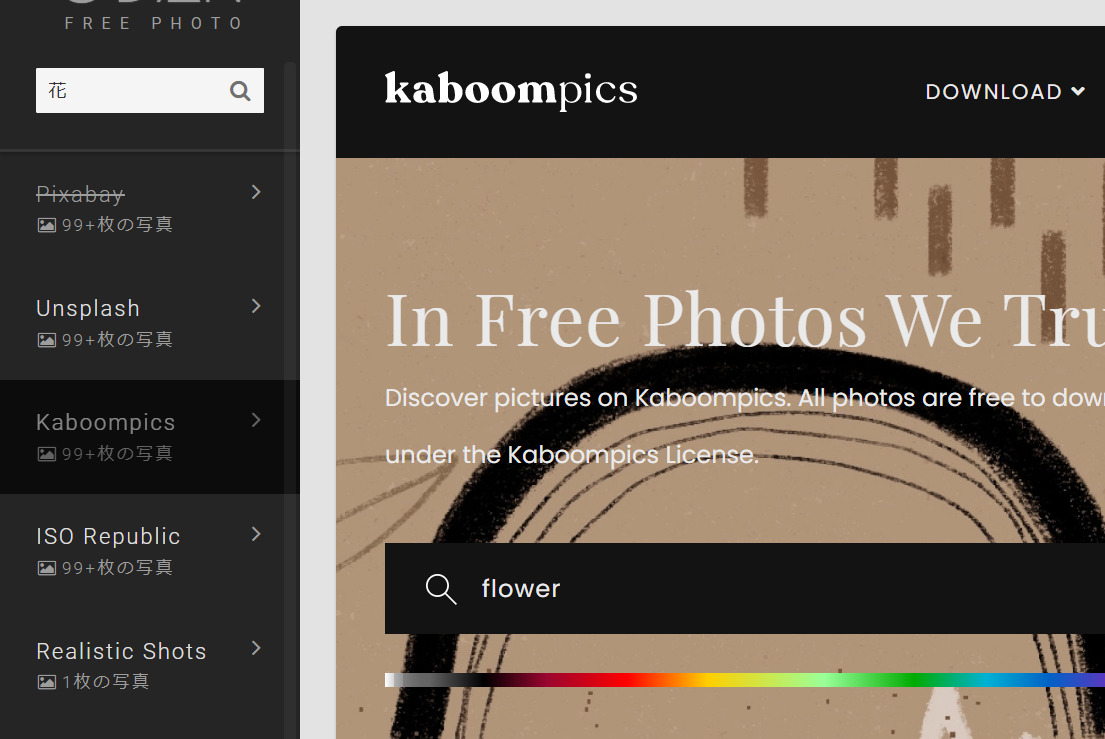
検索は日本語の 花で検索しましたが 右の kaboompics では flower
に変換されて出ています! Niceです!
是非、このサイトもつかってみてくださいね。
アイキャッチ画像を作成するのが楽しくなりますよ。
関連サイトについて
DLした画像を編集するには また いろいろなソフトがあります。
“Canva” という無料のソフトもお勧めです。
サイト内にきれいな画像や可愛い画像も探してこなくてもそろっています。
文字も簡単に入力することができます。
そちらでアイキャッチ画像を作る作り方も今後アップしてきたいと思います。
Wordでも編集できたりします。
関連 記事 Wordからアイコンやバナー画像を作ってみよう!
↑ ↑ ↑
Wordで編集できるのは他のソフトを入れなくても使えるので便利です。
参考にどうぞ!




コメントを残す